

HarmonyOS Connect “Device Partner”专场FAQ来啦!
描述
Device Partner平台是面向AIoT产业链伙伴的一站式服务平台,伙伴可以通过平台获取最新的产品、服务与解决方案,实现智能硬件产品的开发、认证、量产和推广等全生命周期的管理,加入HarmonyOS Connect生态,共同提升消费者的智慧生活体验。
在接入HarmonyOS Connect生态的过程中,你是否对团队管理、帐号找回、产品委托、产品信息查询等功能的使用存在疑问呢?
本期我们就为大家带来Device Partner平台团队帐号与产品管理的常见问题答疑,让你快速get到解决方案。
Device Partner平台是否支持团队成员协同开发?
可以。为了便于项目协作,平台支持项目空间所有者(主帐号)邀请其他成员(子帐号)加入团队,共同参与项目开发与管理,高效完成项目认证。
不同类型的帐号有什么区别?
根据项目空间权限的不同,团队帐号分为主帐号和子帐号。
1)主帐号:用于企业注册认证的帐号即为主帐号。其拥有项目空间的最高权限,可以邀请其他企业帐号或个人帐号加入项目空间,共同参与项目开发、测试与认证。主帐号还可以设置某些成员为管理员,协助管理项目空间。
2)子帐号:应邀加入项目空间的帐号即为子帐号,经授权后可以参与产品开发、协助完成产品认证。子帐号又可以分为管理员和普通成员,管理员可以查看所有产品并对项目空间进行管理,普通成员只能够查看被授权的产品。
以生态产品合作伙伴为例,不同帐号对应的权限详见表2-1。
表2-1 帐号权限(生态产品合作伙伴)
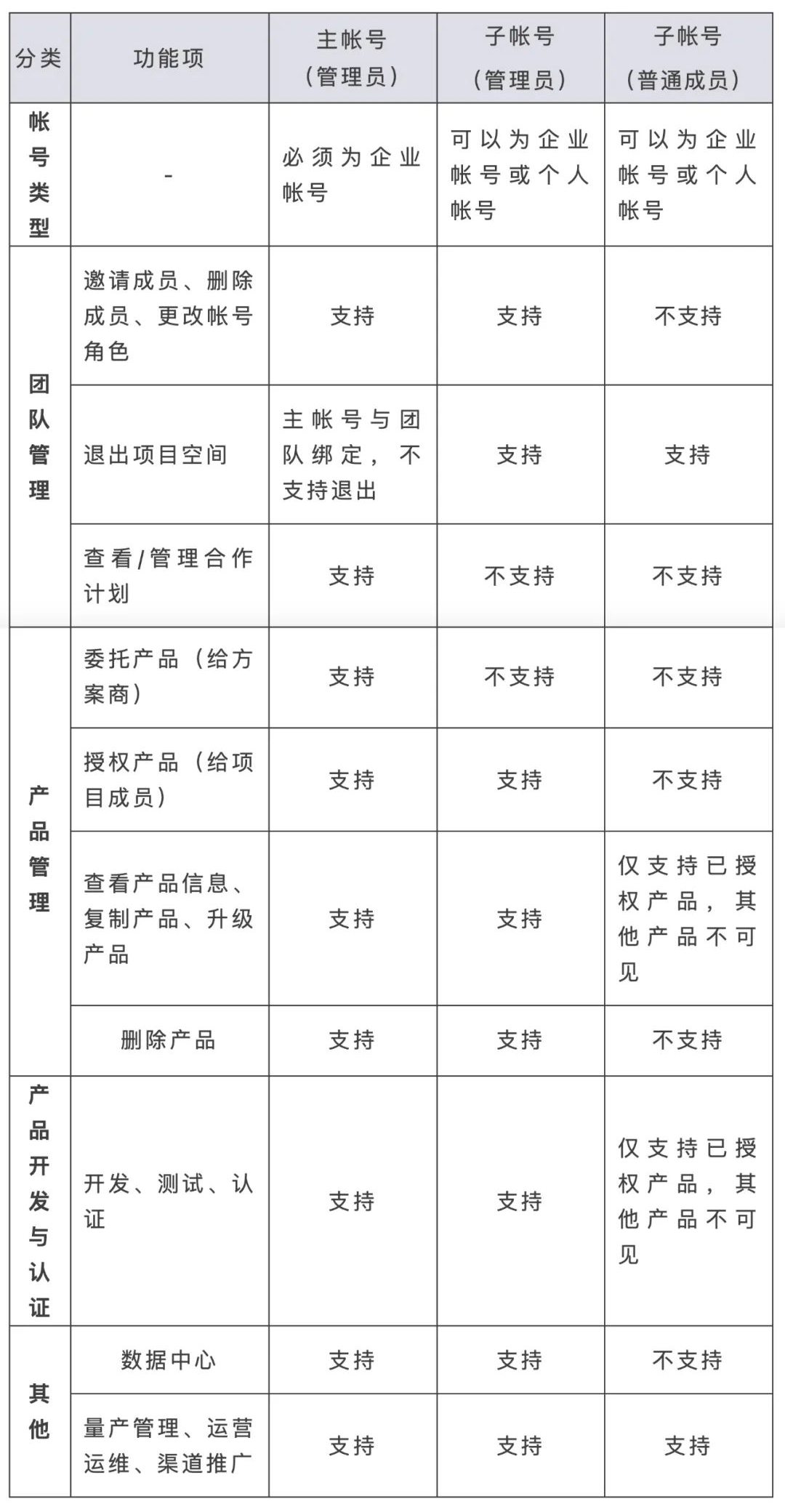
如何邀请成员加入项目空间?
管理员(主帐号、或具备管理员权限的子帐号)可以邀请其他成员加入项目空间。
步骤1:登录华为智能硬件合作伙伴平台,单击右上角的“管理中心”。
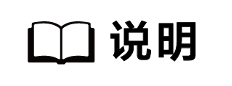
建议使用谷歌浏览器访问,否则可能影响“团队帐号”功能的使用。
步骤2:在左侧的导航栏中选择“帐号管理 > 团队帐号”,可以查看项目空间列表。
步骤3:找到所需管理的项目空间,单击“成员管理”。
步骤4:单击成员列表上方的“新增成员”。
步骤5:在弹出的窗口中添加成员,选择授予的角色和项目,并单击“确定”。
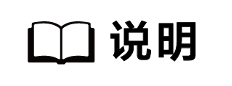
添加成员时需要输入邮箱地址。支持添加多个成员,相互之间采用英文逗号(,)分隔。
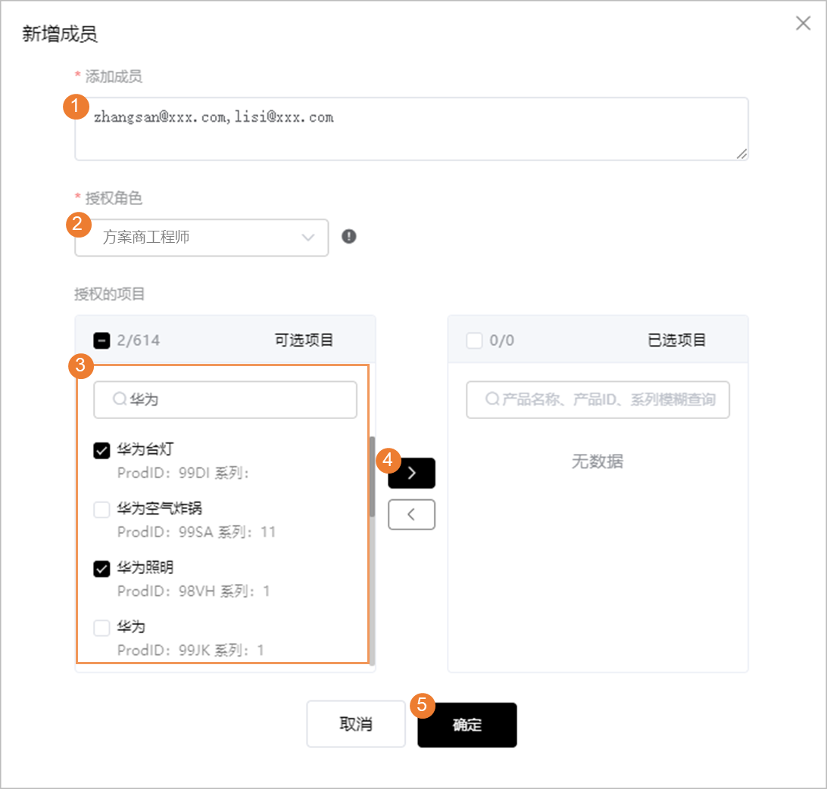
如何加入项目空间?
成员在收到邮件邀请后,可以加入项目空间,参与相关的产品开发与认证。
1)在加入项目空间前,必须已完成帐号注册与个人开发者实名认证。
2)为了确保邀请邮箱与正确的子帐号进行绑定,在使用待加入团队的帐号登录华为智能硬件合作伙伴平台前,必须确保其他帐号全部退出登录。
步骤1:登录华为智能硬件合作伙伴平台。
步骤2:登录受邀请的邮箱,单击邮件中的邀请链接,即可加入项目空间。
步骤3:如果该帐号此前未签署协议,还需完成隐私协议与合作协议的签署。
1)阅读“关于华为智能硬件合作伙伴平台与隐私的声明”,勾选“我已阅读并同意以上内容”,并单击“确定”。
2)阅读“华为智能硬件合作伙伴服务协议”,勾选“我已阅读并同意以上内容”,并单击“确定”。
步骤4:在平台“管理中心”,开展产品开发、测试与认证。
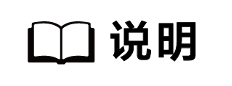
切换项目空间:如果一个帐号加入了多个项目空间,可以在“管理中心”右上方的下拉框中,选择项目空间进行切换。
如何找回帐号?
如果忘记登录帐号、或者实名认证时提示帐号已被注册,可以通过如下认证方式申请找回。将所需材料邮件至devConnect@huawei.com或者在线提单反馈,会有工作人员进行处理。
1)找回企业帐号
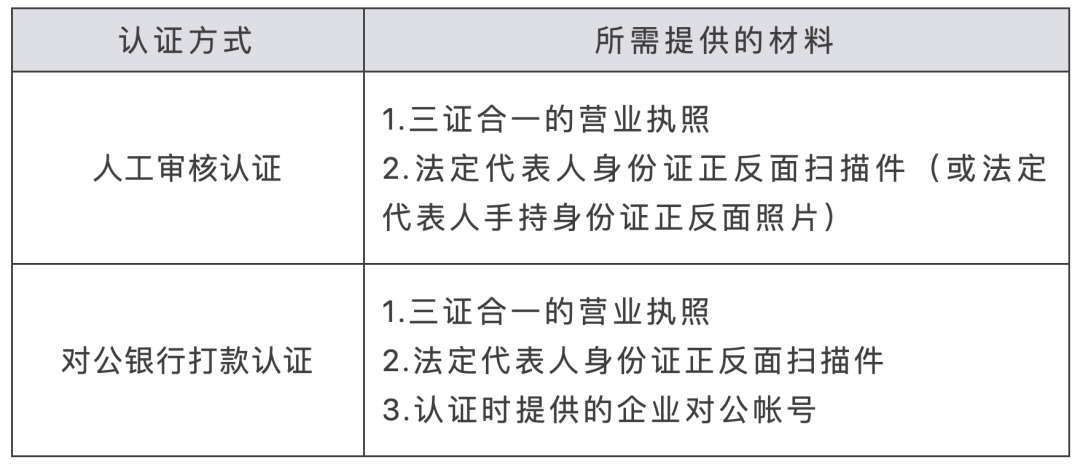
2)找回个人帐号
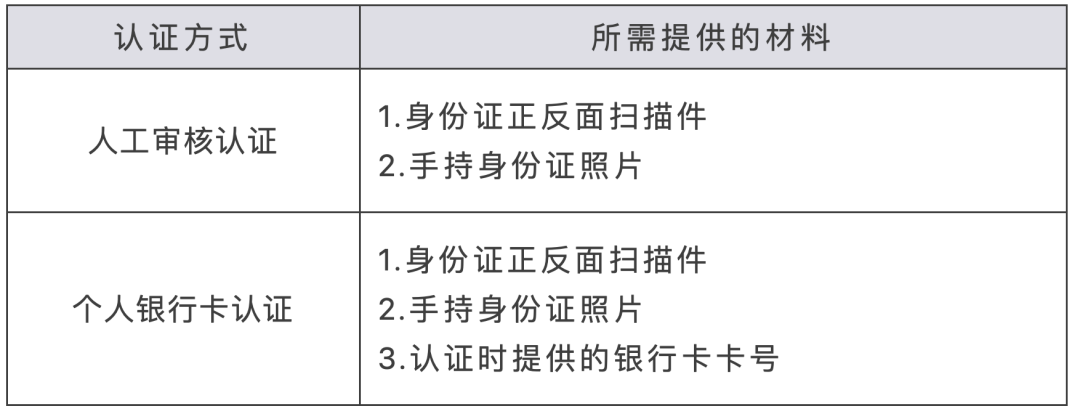
如何更改产品授权范围?
当成员加入项目空间后,如果管理员需要更改产品授权范围(例如,新增授权产品、或者删除已授权产品),可以执行如下操作。
步骤1:登录华为智能硬件合作伙伴平台,单击右上角的“管理中心”。
步骤2:在左侧的导航栏中选择“帐号管理 > 团队帐号”,可以查看项目空间列表。
步骤3:在项目列表,找到所需管理的项目空间,单击“成员管理”。
步骤4:在成员列表中,找到所需授权的帐户,单击操作列中的“授权”。
步骤5:在弹出的窗口中,选择需要授权的产品,并单击“确定”。
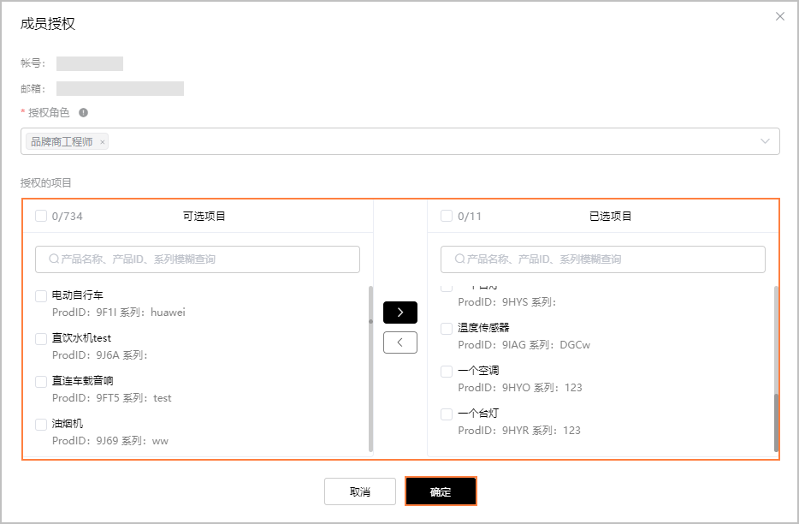
如何委托产品?
生态产品合作伙伴(品牌商)可以委托方案商进行产品开发。产品委托之后,品牌商可以查看委托产品的详情,但是不能对其进行操作。
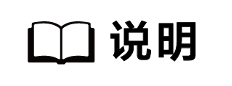
仅支持项目空间的主帐号进行产品委托,该功能对于子帐号不可见。
步骤1:在“产品开发”页面,单击右上方的“产品委托”。
步骤2:在“产品委托”页面,单击“新增委托”。
步骤3:选择“被委托企业”和“委托产品”,如下图所示。
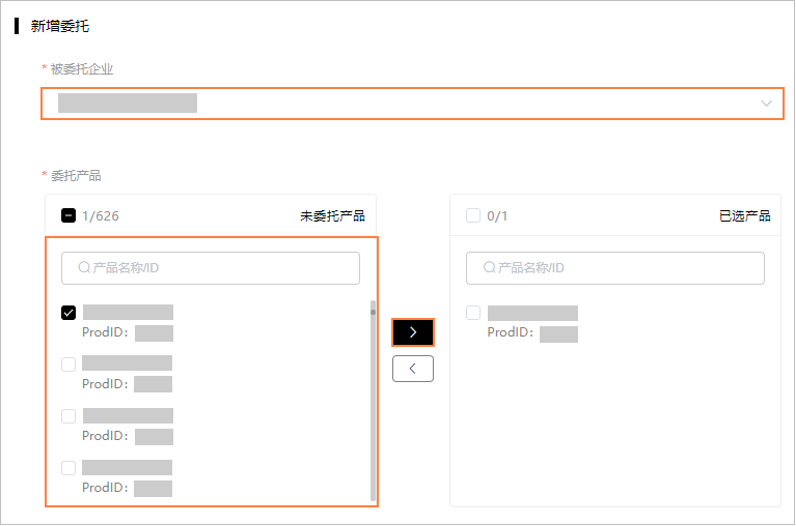
如何进入产品管理界面?
步骤1:登录华为智能硬件合作伙伴平台,单击右上角的“管理中心”。
步骤2:在左侧导航中选择“产品开发”,即可查看并管理已创建的产品。
通过在筛选框中选择产品状态,或者在搜索框中输入产品ID、名称,可以快速定位到目标产品。
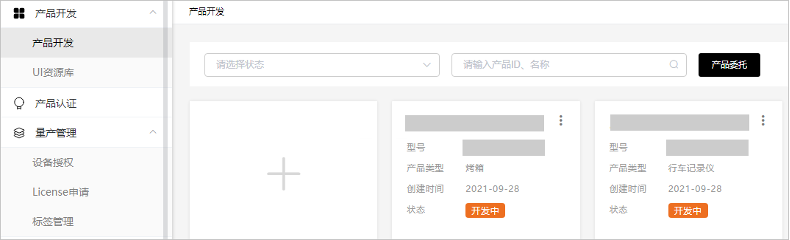
表2-2 产品状态说明
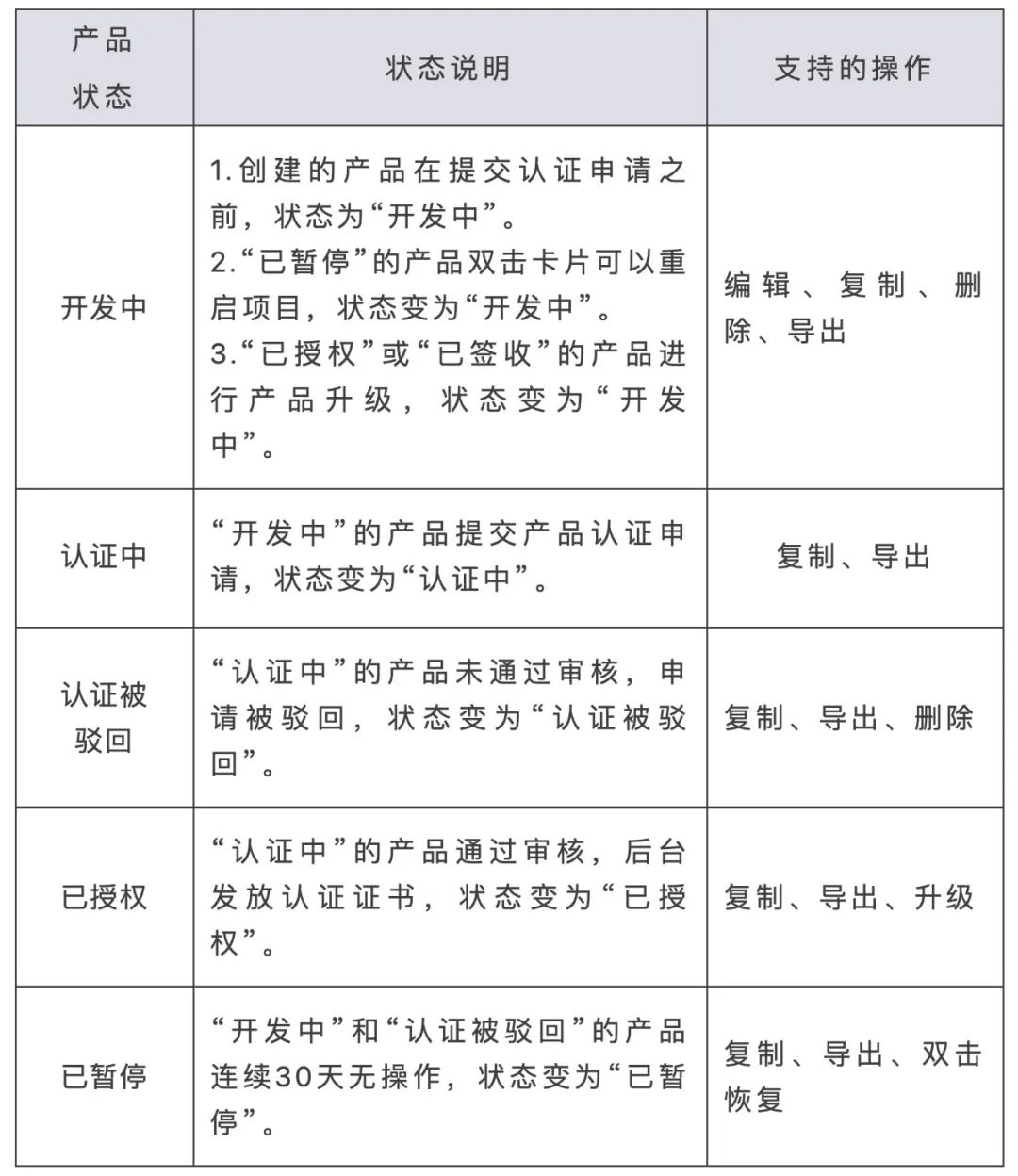
如何查看、编辑、导出产品详情?
步骤1:在“产品开发”页面,选择需要查看的产品。
步骤2:查看产品信息。

1)查看产品详情:单击页面右上角的“详情”,即可查看产品信息、厂商信息、软硬件规格、固件包信息、配网信息等详情。
2)编辑基本信息:单击产品名称右侧的 ,可以修改产品名称、品牌、产品型号等基本信息。
,可以修改产品名称、品牌、产品型号等基本信息。
3)导出产品信息:单击产品名称右侧的 ,可以导出产品信息文件。
,可以导出产品信息文件。
如何查询产品的ProdID?
步骤1:在“产品开发”页面,选择需要查看的产品。
步骤2:单击ProdID旁的 ,可以直接复制ProdID。
,可以直接复制ProdID。

如何下载产品的Profile文件?
步骤1:登录华为智能硬件合作伙伴平台,单击右上角的“管理中心”。
步骤2:在左侧导航栏中选择“产品开发”,单击开发中的产品,进入“产品定义”页面。
步骤3:选择“物模型定义”页签,完成物模型定义,并单击页面底部的“提交”。
步骤4:在页面右上方,下载并查看Profile文件。支持Excel和Json两种格式。
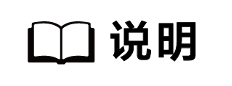
1)仅当物模型定义完成提交后,才支持下载Profile文件。
2)如果物模型定义发生变更,需要重新下载Profile文件。
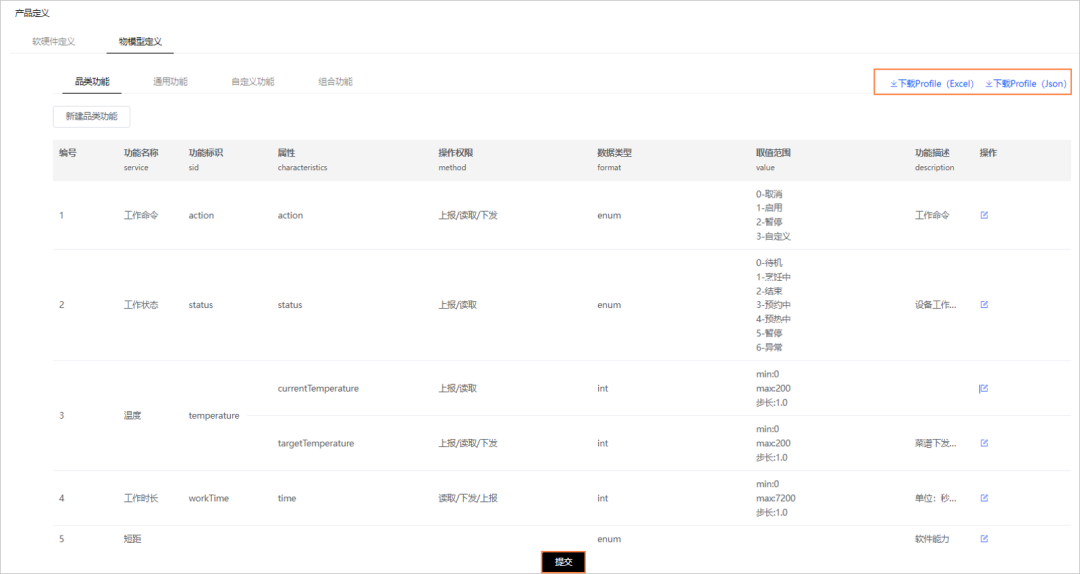
以上就是本期内容,如果有更多想了解的团队帐号与产品管理FAQ,欢迎点击下方链接跳转官方文档~
团队帐号管理:
https://device.harmonyos.com/cn/docs/devicepartner/DevicePartner-Guides/team-account-0000001165794929
产品管理:
https://device.harmonyos.com/cn/docs/devicepartner/DevicePartner-Guides/product-management-0000001182172051
END
想了解更多HarmonyOS技术?
后台留言给我们
立刻安排!
原文标题:HarmonyOS Connect “Device Partner”专场FAQ来啦!
文章出处:【微信公众号:HarmonyOS开发者】欢迎添加关注!文章转载请注明出处。
- 相关推荐
- 热点推荐
- HarmonyOS
-
软通动力亮相华为HarmonyOS Connect伙伴峰会2025-03-20 908
-
Device Partner平台合作伙伴认证和数据安全保护2023-11-09 1201
-
HarmonyOS Connect “Device Partner”专场FAQ来啦!2023-02-27 2539
-
HarmonyOS Connect认证测试2023-02-22 1795
-
HarmonyOS Connect FAQ第四期2022-08-19 3779
-
HarmonyOS Connect FAQ第三期2022-06-07 2615
-
OpenHarmony生态论坛:基于OpenHarmony的HarmonyOS Connect定位2022-04-25 1722
-
打造智能全场景,《HarmonyOS Connect系列课》7大BUFF为您助力2022-03-31 2535
-
打造HarmonyOS智能全场景,7大BUFF为您助力!2022-01-17 2443
-
【1分钟调研赢好礼】HarmonyOS Connect视频课堂用户反馈问卷2021-12-20 3711
-
【视频】UX设计第5期:HarmonyOS Connect体验及接入指南(一)2021-12-14 2681
-
【视频】Device Partner平台第3期:开发阶段如何创建及定义产品2021-12-08 1608
-
【视频】Device Partner平台第2期:加入合作伙伴流程2021-12-07 1888
全部0条评论

快来发表一下你的评论吧 !

